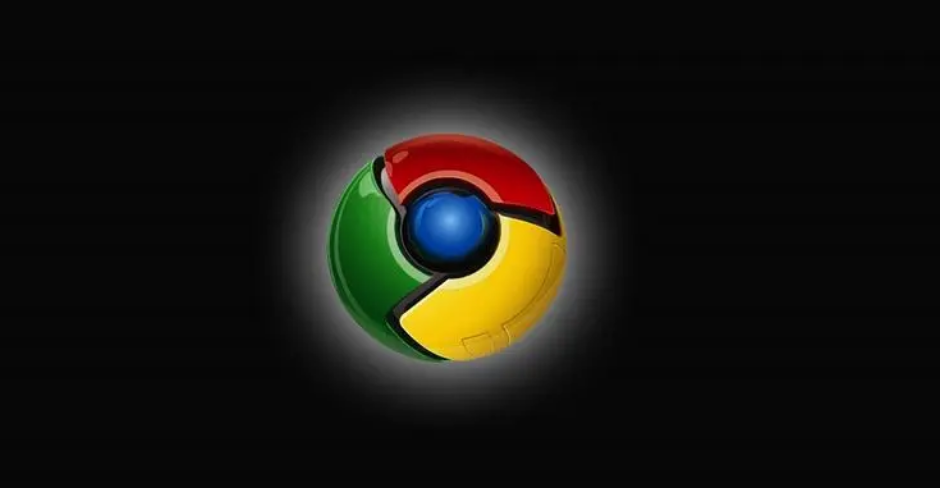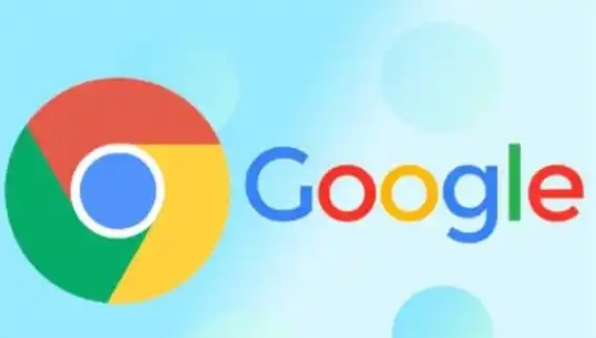1. 启用内置开发者工具:打开Chrome浏览器,按`F12`或右键点击页面选择“检查”,打开开发者工具。切换到“Network”标签页,刷新网页后,所有网络请求(如图片、脚本、API调用)将显示在列表中。点击具体请求可查看响应数据、耗时、HTTP状态码等信息。
2. 分析用户行为路径:在开发者工具的“Network”页面中,通过筛选“Doc”“XHR”“CSS”等资源类型,识别关键请求(如登录接口、提交表单)。记录请求的URL、参数和时间戳,还原用户操作流程。例如,跟踪电商网站中从商品页到支付页的完整请求链。
3. 使用性能面板优化体验:在开发者工具中切换到“Performance”标签页,点击“录制”后操作页面,生成性能报告。查看“Time to First Byte”(服务器响应时间)和“DOMContentLoaded”事件时间,分析卡顿原因。若发现长时间脚本执行,可定位到具体`.js`文件进行优化。
4. 监控资源加载情况:在“Network”页面中,按资源类型排序(如按大小、耗时),识别加载缓慢的资源(如未压缩的图片、过大的CSS文件)。右键点击资源选择“Block Request Domain”临时屏蔽广告域名,观察页面速度提升效果。对于重复请求的资源,检查是否启用了浏览器缓存(状态码为`304`)。
5. 追踪用户输入与交互:在控制台输入`monitor(eventName)`命令(如`monitor('click')`),自动记录页面上的所有点击事件及元素信息。结合“Elements”面板中的事件监听器断点,调试用户操作触发的JavaScript逻辑(如按钮点击后的数据提交流程)。
6. 导出数据用于深度分析:在“Network”页面右键点击筛选后的请求,选择“Save all as HAR with content”,导出`.har`文件。使用在线工具(如https://www.jsoneditoronline.org/)或Python库(如`pyhar`)解析文件,提取访问频率最高的API接口或失败请求统计。
请注意,以上方法按顺序尝试,每尝试一种方法后,可立即检查是否满足需求。一旦成功,即可停止后续步骤。不同情况可能需要不同的解决方法,因此请耐心尝试,以找到最适合您情况的解决方案。